Συγγραφέας:
John Pratt
Ημερομηνία Δημιουργίας:
9 Φεβρουάριος 2021
Ημερομηνία Ενημέρωσης:
1 Ιούλιος 2024

Περιεχόμενο
Οι ιστορίες Instagram θα είναι ορατές μόνο για 24 ώρες, οπότε μπορείτε να προσθέσετε μια ημερομηνία, ώστε να γνωρίζετε πότε χρησιμοποιήθηκε τελευταία η ιστορία. Αυτό το άρθρο θα σας δείξει πώς να βάλετε την πλήρη ημερομηνία σε μια ιστορία Instagram.
Για να πας
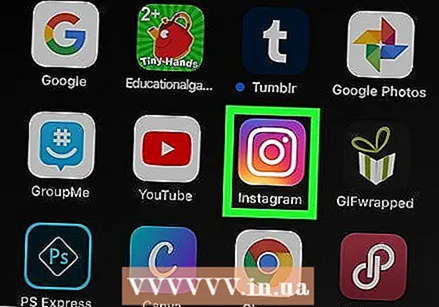 Ανοίξτε το Instagram. Το εικονίδιο αυτής της εφαρμογής είναι μια κάμερα μέσα σε ένα τετράγωνο με χρώματα που κυμαίνονται από κίτρινο σε μωβ. Αυτή η εφαρμογή βρίσκεται στην αρχική οθόνη σας, μεταξύ των άλλων εφαρμογών σας, ή μπορείτε να την αναζητήσετε.
Ανοίξτε το Instagram. Το εικονίδιο αυτής της εφαρμογής είναι μια κάμερα μέσα σε ένα τετράγωνο με χρώματα που κυμαίνονται από κίτρινο σε μωβ. Αυτή η εφαρμογή βρίσκεται στην αρχική οθόνη σας, μεταξύ των άλλων εφαρμογών σας, ή μπορείτε να την αναζητήσετε. - Συνδεθείτε όταν σας ζητηθεί.
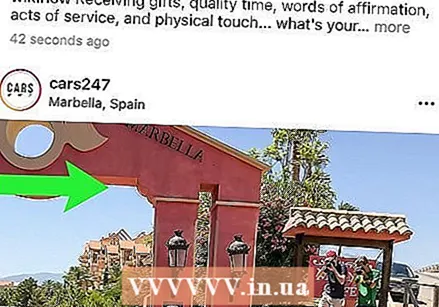 Σύρετε από αριστερά προς τα δεξιά για να ανοίξετε την κάμερα Story. Μπορείτε επίσης να πατήσετε το εικονίδιο της κάμερας στην επάνω αριστερή γωνία της οθόνης.
Σύρετε από αριστερά προς τα δεξιά για να ανοίξετε την κάμερα Story. Μπορείτε επίσης να πατήσετε το εικονίδιο της κάμερας στην επάνω αριστερή γωνία της οθόνης. 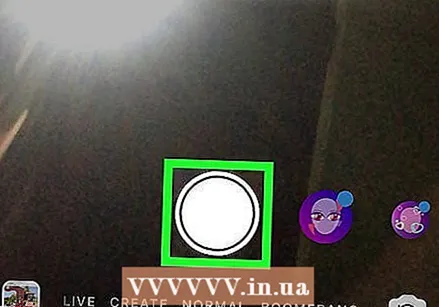 Πατήστε το στρογγυλό κουμπί για να τραβήξετε μια νέα φωτογραφία για την ιστορία σας. Μπορείτε επίσης να πατήσετε παρατεταμένα το κουμπί για να εγγράψετε ένα βίντεο, να επιλέξετε μια εικόνα ή ένα βίντεο από τη συλλογή σας ή να τραβήξετε ένα βίντεο με ειδικά εφέ όπως οι επιλογές Μπούμερανγκ ή Πίσω στο κάτω μέρος της οθόνης της κάμερας.
Πατήστε το στρογγυλό κουμπί για να τραβήξετε μια νέα φωτογραφία για την ιστορία σας. Μπορείτε επίσης να πατήσετε παρατεταμένα το κουμπί για να εγγράψετε ένα βίντεο, να επιλέξετε μια εικόνα ή ένα βίντεο από τη συλλογή σας ή να τραβήξετε ένα βίντεο με ειδικά εφέ όπως οι επιλογές Μπούμερανγκ ή Πίσω στο κάτω μέρος της οθόνης της κάμερας. - Μπορείτε να πατήσετε το εικονίδιο με δύο βέλη για να αλλάξετε την ενεργή κάμερα από τη λειτουργία προώθησης σε λειτουργία αντίστροφης.
- Μπορείτε επίσης να προσθέσετε εφέ στις φωτογραφίες και τα βίντεό σας πατώντας το εικονίδιο προσώπου.
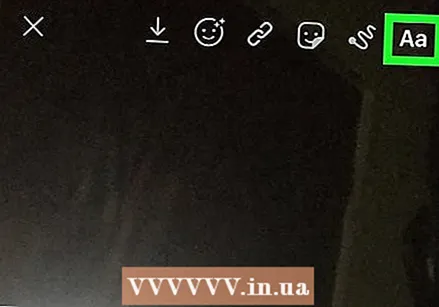 Πατήστε το Αα-εικόνισμα. Αυτό το εικονίδιο βρίσκεται στην επάνω δεξιά γωνία της οθόνης.
Πατήστε το Αα-εικόνισμα. Αυτό το εικονίδιο βρίσκεται στην επάνω δεξιά γωνία της οθόνης. - Το πληκτρολόγιό σας θα εμφανιστεί από κάτω και τώρα μπορείτε να γράψετε την ημερομηνία στην ιστορία σας.
 Πληκτρολογήστε την ημερομηνία. Μπορείτε να γράψετε ολόκληρο τον μήνα έτσι ώστε η ημερομηνία να είναι "19 Νοεμβρίου 2020" ή να τη διατηρήσετε σύντομη και να πληκτρολογήσετε "11/19/20".
Πληκτρολογήστε την ημερομηνία. Μπορείτε να γράψετε ολόκληρο τον μήνα έτσι ώστε η ημερομηνία να είναι "19 Νοεμβρίου 2020" ή να τη διατηρήσετε σύντομη και να πληκτρολογήσετε "11/19/20". - Μετά την πληκτρολόγηση, μπορείτε να αλλάξετε το μέγεθος της γραμματοσειράς μετακινώντας το ρυθμιστικό στα αριστερά της οθόνης πάνω και κάτω. Μπορείτε να αλλάξετε το χρώμα της γραμματοσειράς πατώντας ένα χρώμα στο πάνω μέρος του πληκτρολογίου. Μπορείτε επίσης να αλλάξετε το στυλ γραμματοσειράς πατώντας "Classic", "Modern", "Neon", "Typewriter" και "Strong".
- Όταν ολοκληρώσετε την επεξεργασία της γραμματοσειράς σας, πατήστε στην επάνω δεξιά γωνία της οθόνης Ετοιμος.
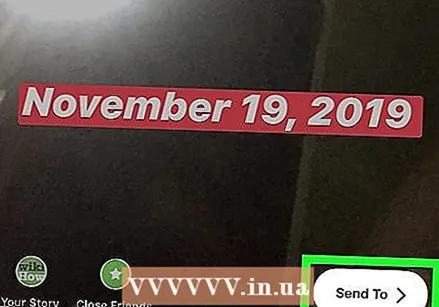 Τύπος Στέλνω σε. Βρίσκεται στην κάτω δεξιά γωνία της οθόνης.
Τύπος Στέλνω σε. Βρίσκεται στην κάτω δεξιά γωνία της οθόνης. 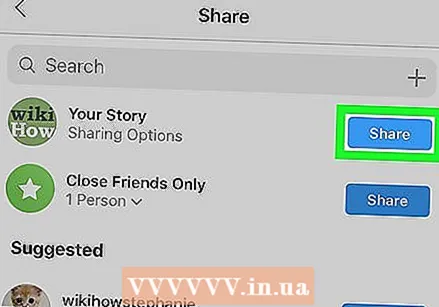 Τύπος Μερίδιο δίπλα στο "Η ιστορία σας". Ως αποτέλεσμα, η ιστορία σας θα κοινοποιηθεί στην ιστορία σας Instagram για 24 ώρες.
Τύπος Μερίδιο δίπλα στο "Η ιστορία σας". Ως αποτέλεσμα, η ιστορία σας θα κοινοποιηθεί στην ιστορία σας Instagram για 24 ώρες.
Συμβουλές
- Μπορείτε να προσθέσετε την τρέχουσα ώρα πατώντας το αυτοκόλλητο της τρέχουσας ώρας, το οποίο μοιάζει με ένα σύμβολο με την τρέχουσα ώρα. Μόλις πατήσετε για να προσθέσετε αυτό το αυτοκόλλητο στην ιστορία σας, μπορείτε να πατήσετε το αυτοκόλλητο για εναλλαγή σε εναλλακτικές προβολές ρολογιού.
- Μπορείτε επίσης να πατήσετε το αυτοκόλλητο που δείχνει την ημέρα της εβδομάδας εάν προτιμάτε να μην εμφανίζεται αριθμητικά η ημερομηνία.
- Εάν καταγράψετε ένα μήνυμα για την ιστορία σας με το αυτοκόλλητο της τρέχουσας ώρας και καταλήξετε να το μοιραστείτε αργότερα, το τρέχον αυτοκόλλητο ώρας θα αλλάξει σε αυτοκόλλητο ημερομηνίας.



